يمكن استخدام هاتف Android المحمول في أشياء لا تعد ولا تحصى. وما سنشرحه لك في هذا الدليل يوضح ذلك. سنشرح في الأقسام التالية كيفية تحويل جهاز Android الخاص بك إلى خادم ويب. وبهذه الطريقة، يمكنك استضافة مستندات HTML وعرضها بشكل مريح من المتصفح.
لكي يعمل هاتفك كخادم ويب، ما عليك سوى تنزيل تطبيق، وغير ذلك الكثير. وهذا يعني أن متطلبات تنفيذ ما نعرضه لك في هذا المنشور منخفضة جدًا. ومن الممكن أيضًا القيام بذلك على الهواتف المحمولة المنخفضة الجودة أو تلك التي لديها موارد قليلة. دعنا نتعرف على كافة الخطوات بالتفصيل.
كيفية استضافة موقع على شبكة الإنترنت على هاتفك المحمول الذي يعمل بنظام Android
بعد ذلك، نقدم لك تعليمات تفصيلية حتى يتحول هاتفك المحمول الذي يعمل بنظام Android إلى خادم ويب.
تحميل تيرموكس
Termux هو تطبيق يحاكي محطة Linux على Android. إنها أداة لا غنى عنها لتنفيذ المهمة المقترحة في هذه المقالة. وأفضل ما في الأمر هو أنه مجاني تمامًا ويمكنك تنزيله بأمان باستخدام الرابط أعلاه.
تثبيت الحزم اللازمة
بمجرد تثبيت Termux على جهازك، افتحه وابدأ في تحديث الحزم من المستودع.
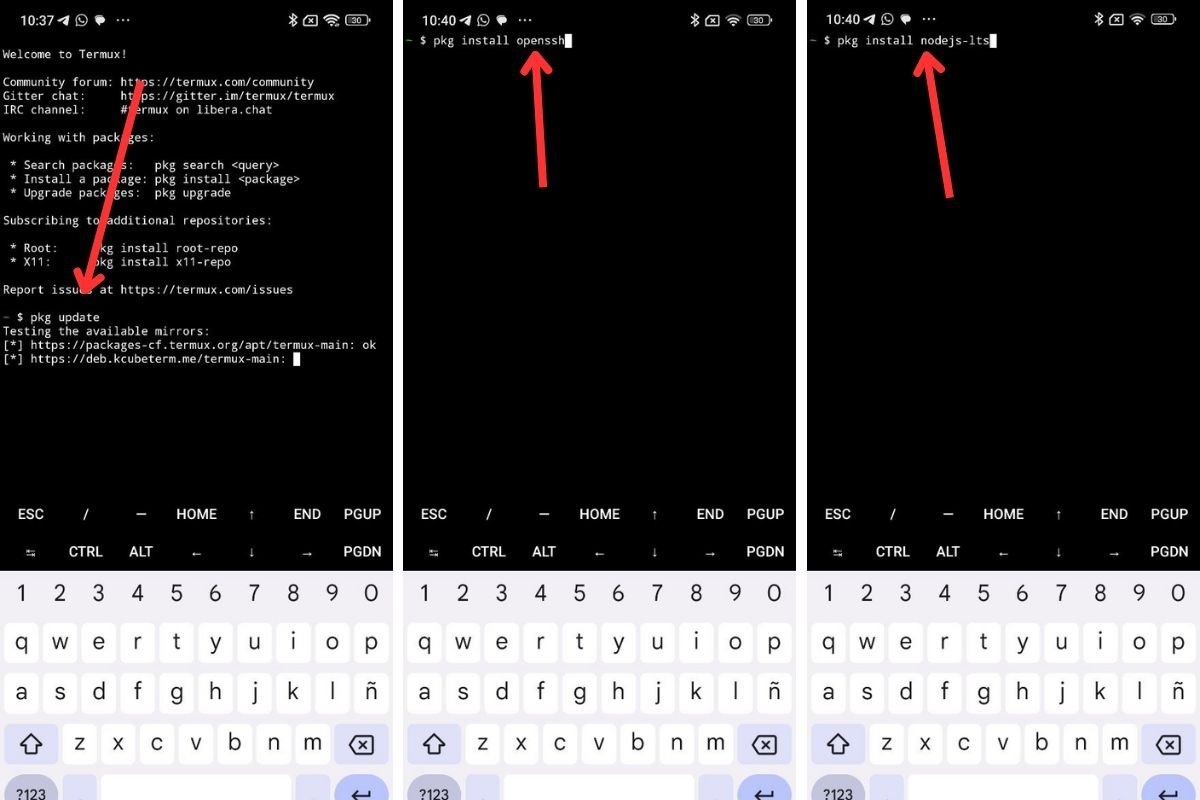
تحديث الحزم وتثبيت الأدوات اللازمةيجب عليك القيام بذلك باستخدام الأوامر التالية:
pkg update
pkg upgrade
سترى أن تنفيذ كلا الأمرين، وخاصة الأمر الأول، يستغرق بعض الوقت. بالإضافة إلى ذلك، يجب عليك إبقاء انتباهك على الشاشة، حيث سيطلب منك الجهاز أحيانًا تأكيد بعض الإجراءات. قم بالرد بإدخال و.
باستخدام الحزم المحدثة، قم بتثبيت الأدوات التالية:
pkg install openssh
pkg install nodejs-lts
أخيرًا، تأكد من تثبيت كلا التطبيقين بشكل صحيح عن طريق مطالبة الجهاز بالإشارة إلى إصداراتهما الحالية.
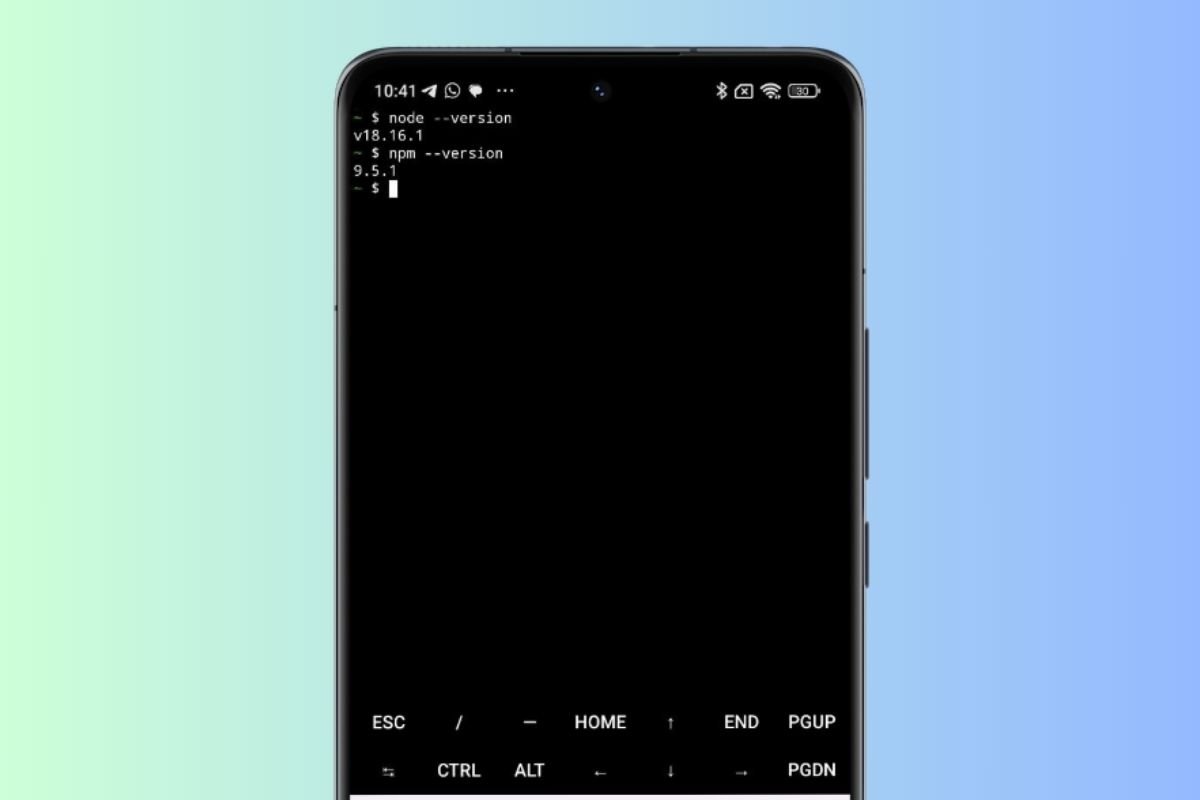
التحقق من إصدارات الحزم المثبتةافعل ذلك باستخدام هذه الأوامر:
node --version
npm --version
ابدأ الخادم
حان الوقت لإعداد الخادم وتشغيله! كيف يجب أن تفعل ذلك؟
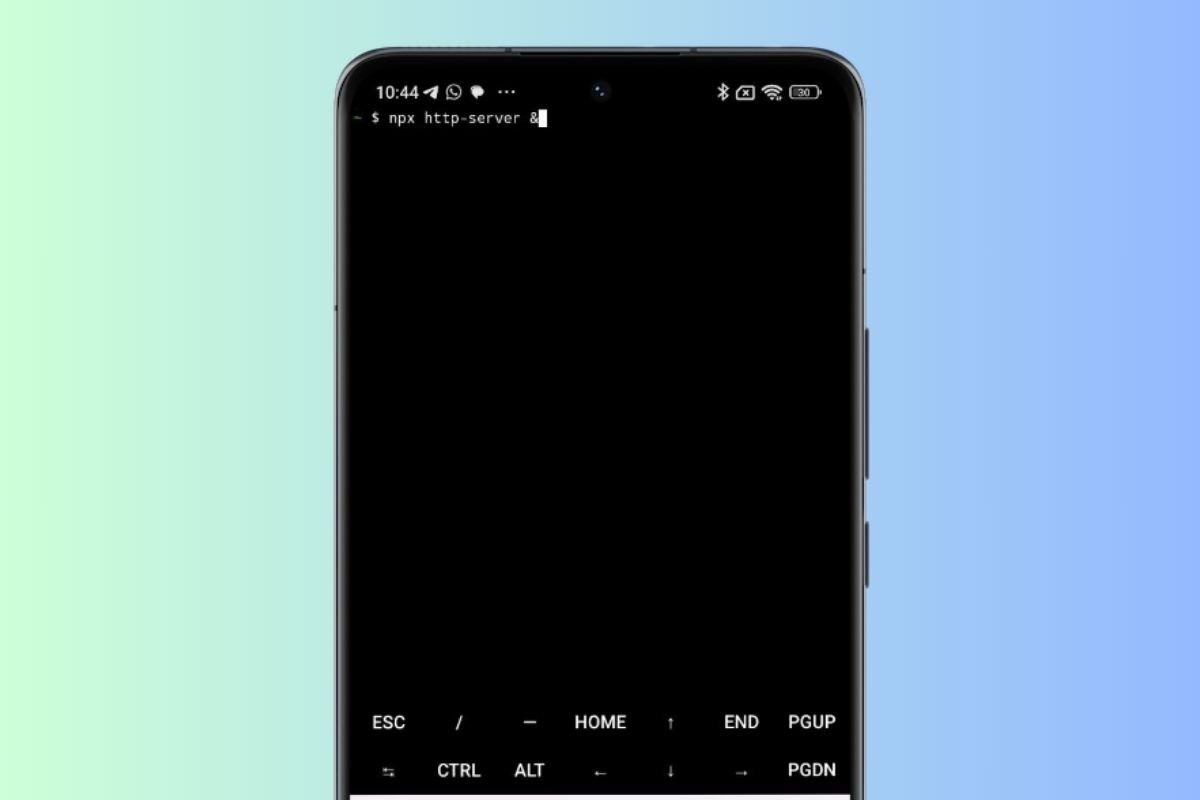
هذا هو الأمر لبدء خادم الويب على هاتفك المحمولببساطة استخدم هذا الأمر:
npx http-server &
سيبدأ الخادم على المنفذ 8080 افتراضيًا.
ربط الخادم بعنوان URL عام
مع تشغيل الخادم، سيتم الوصول إلى محتوى الويب من المضيف المحلي للجهاز. ومع ذلك، فمن المثير للاهتمام ربطه بعنوان URL عام لتسهيل الوصول إليه من أي جهاز. إذا كان محتوى الموقع خاصًا، فلا تشارك العنوان مع أي شخص.
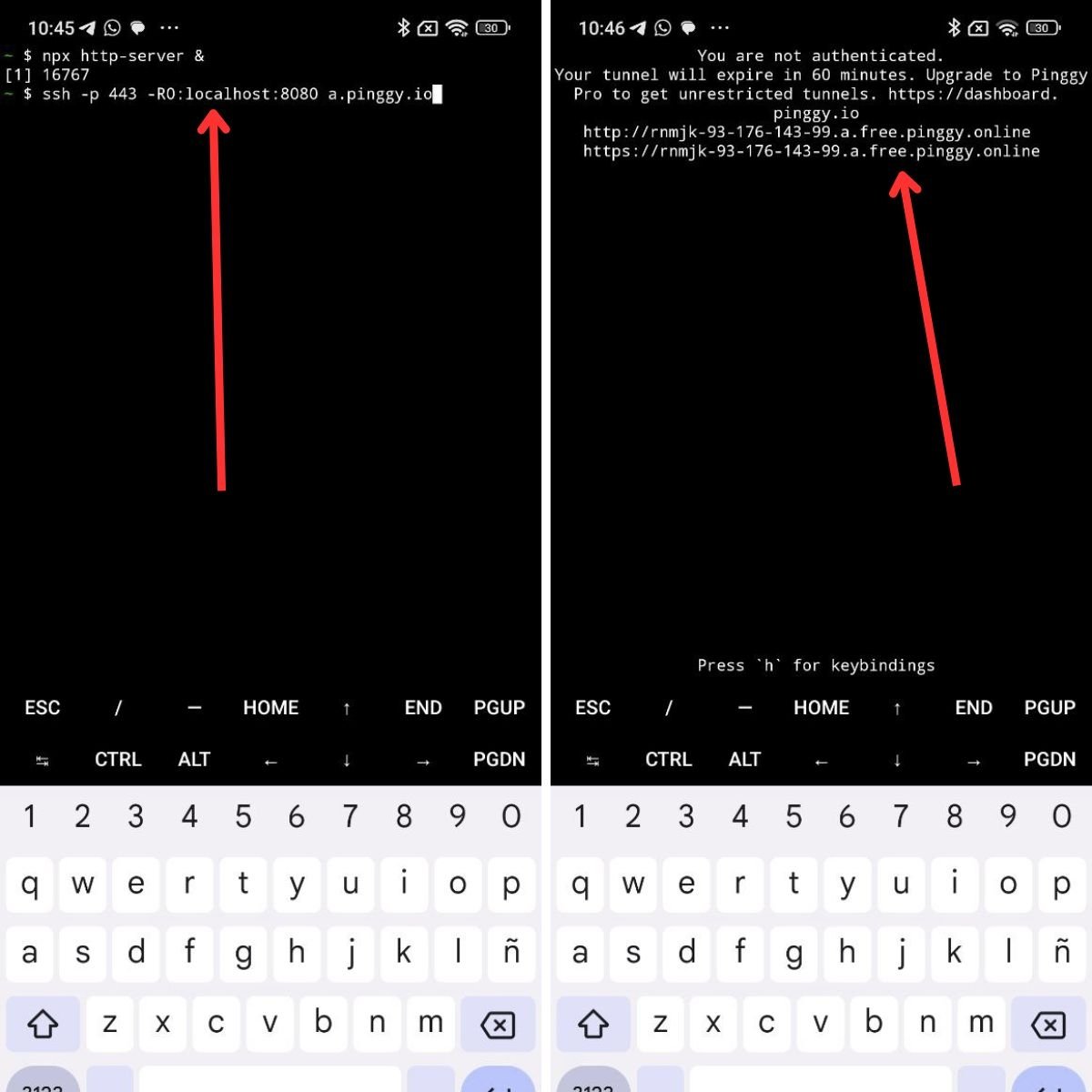
هذه هي الطريقة التي يتم بها طلب عنوان URL عام مرتبط بالمضيف المحلي لهاتفك المحمولPiggy هي الخدمة التي سنستخدمها لهذا الغرض. ببساطة، إنها منصة تقوم بإنشاء نفق يربط المضيف المحلي لهاتفك المحمول بالإنترنت. فقط قم بتشغيل هذا الأمر في Termux:
ssh -p 443 -R0:localhost:8080 a.pinggy.io
سيظهر عنوانا URL على الشاشة. يعمل أحدهما تحت HTTP والآخر مع HTTPS. كلاهما سيساعدك على فتح موقع الويب الذي تستضيفه على هاتفك المحمول. يتم إنشاء النفق لمدة 60 دقيقة. بعد ذلك الوقت، من الضروري إعادة تشغيل الخادم وطلب عنوان URL جديد من Pinggy.
قم بإنشاء موقع الويب الخاص بك
كل شيء جاهز لك لإنشاء موقع الويب الخاص بك واستضافته على هاتفك المحمول. ليس الهدف من هذا الدليل تعليمك لغة HTML وCSS. لذلك، سيكون نموذج موقع الويب الذي سنقوم بإنشائه بسيطًا.
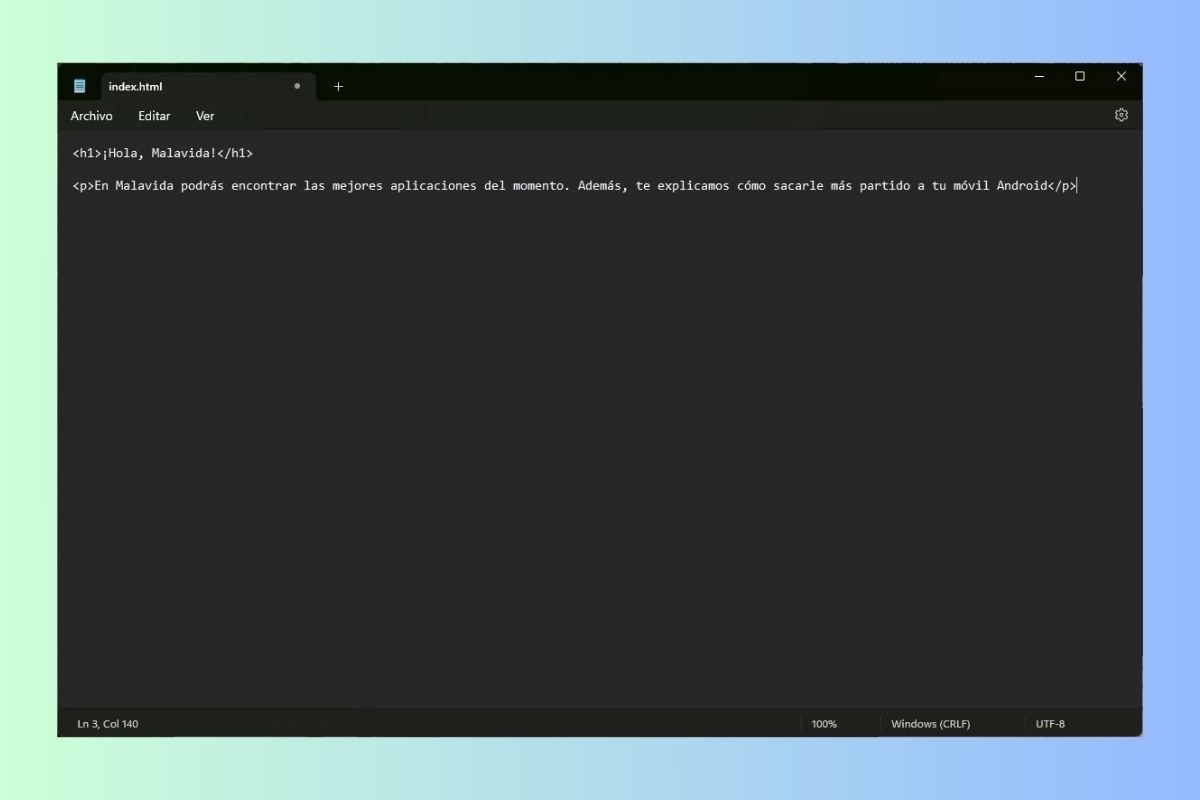
إنشاء ملف HTML بسيط للاختبارنوصيك بإنشاء ملف HTML من جهاز كمبيوتر. يمكنك استخدام المفكرة لكتابة بعض التعليمات البرمجية وحفظ الملف بتنسيق HTML. ثم أرسله إلى هاتفك المحمول وانقله إلى مجلد htdocs الذي ستراه في وحدة التخزين الداخلية.
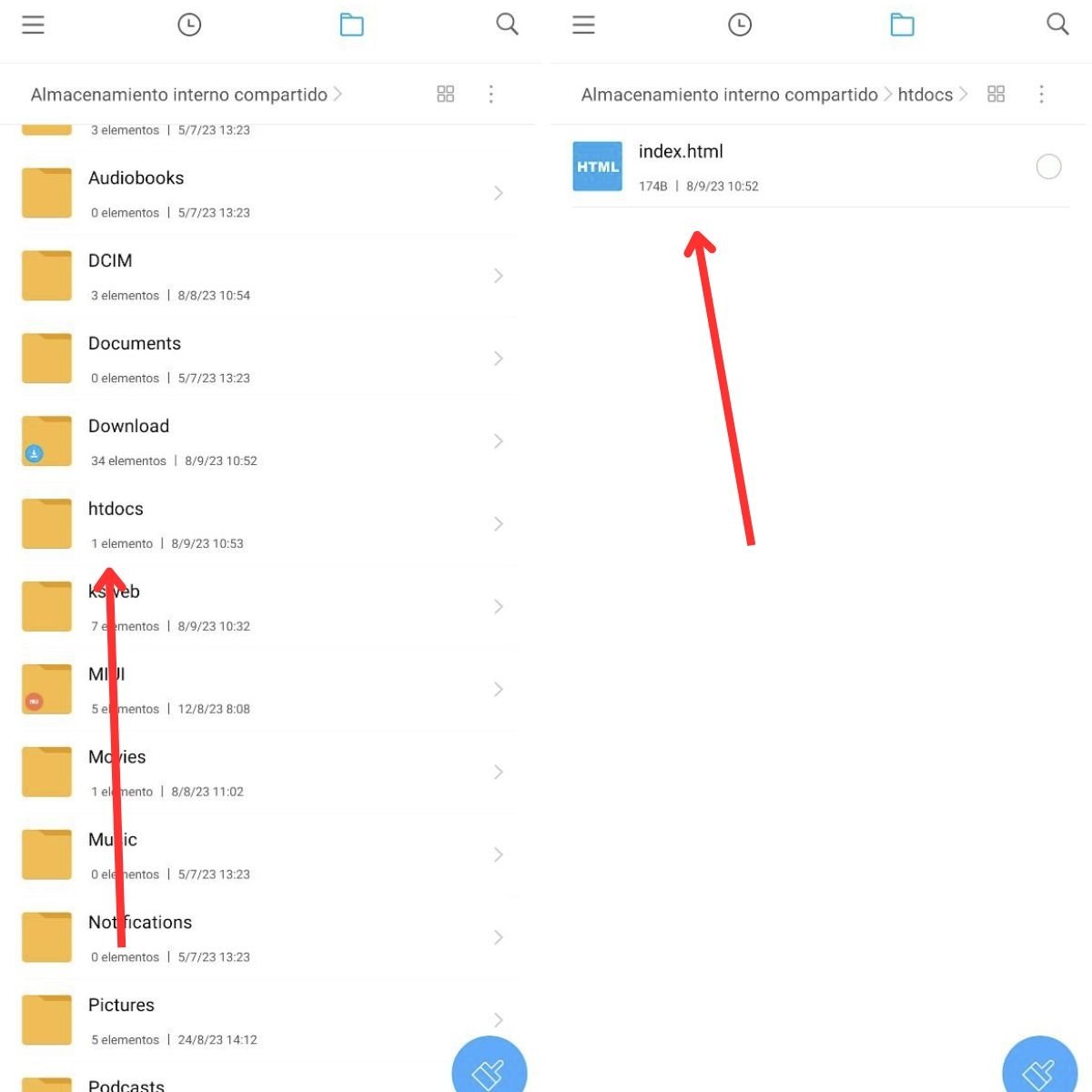
استضافة موقع الويب بتنسيق HTML داخل مساحة تخزين الخادمعندما تكون لديك جميع ملفات الويب داخل المجلد htdocs، قم بالدخول إلى الموقع باستخدام متصفح الويب.
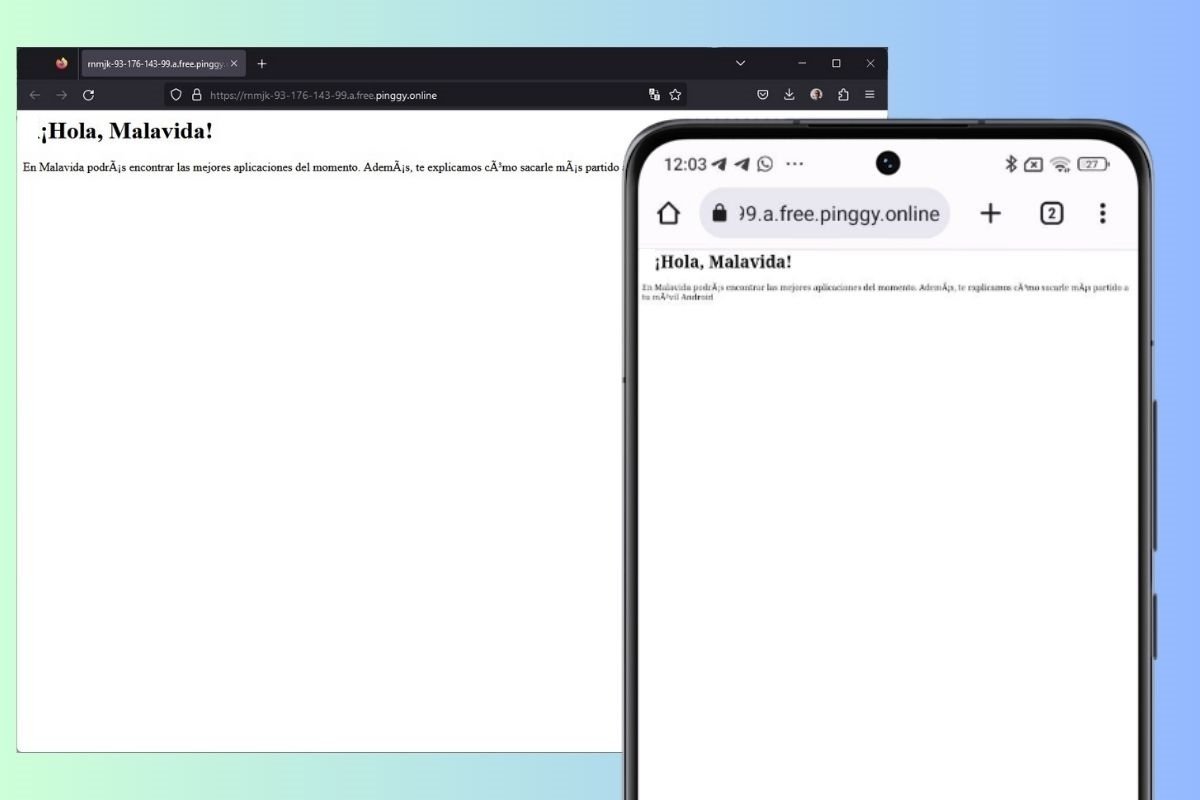
عرض موقع الويب المستضاف على نظام Android من أي متصفحاستخدم عنوان Pinggy URL الذي ستراه في Termux، سواء من جهاز كمبيوتر أو جهاز محمول.
للخادم
في حالة رغبتك إيقاف تشغيل الخادم، ما عليك سوى إدخال الأمر Control + ج
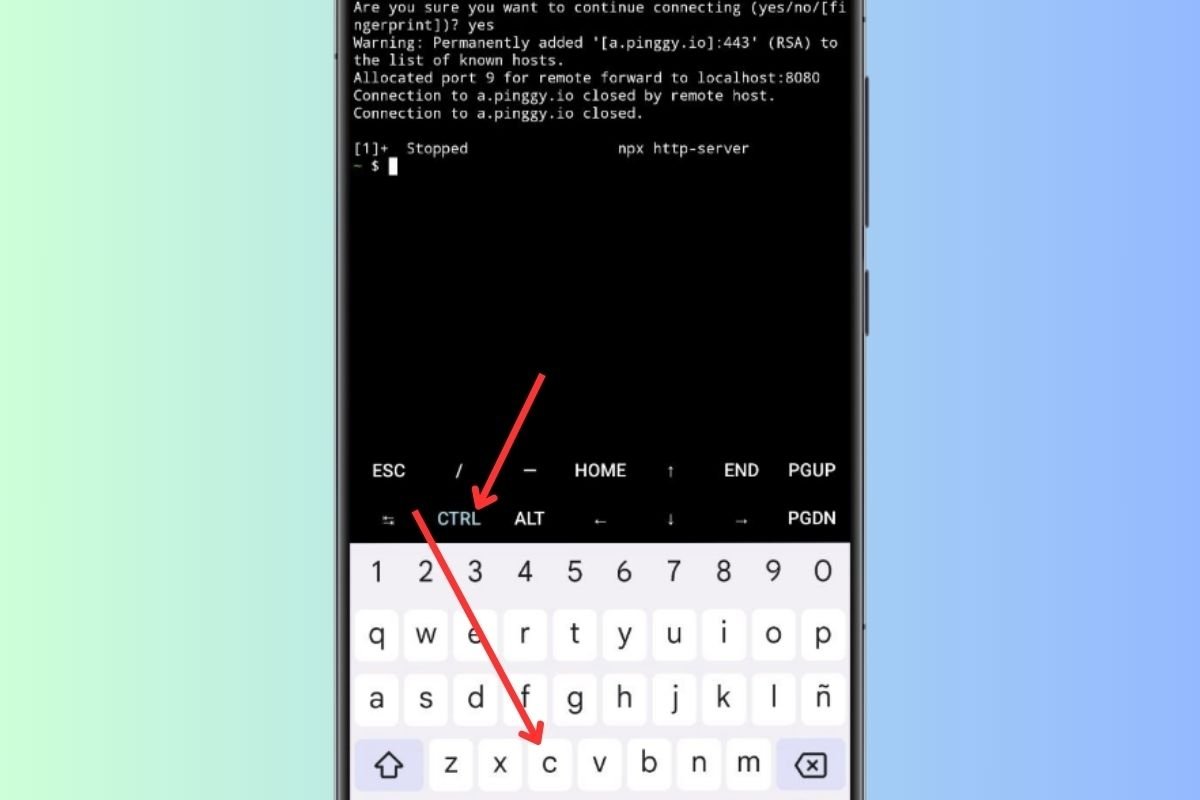
إيقاف خادم الويب على Androidفي Termux سترى الزر Ctrl. اضغط عليه ثم اضغط على الحرف C على لوحة المفاتيح. سيتم قطع الخدمة على الفور ولن يكون من الممكن الوصول إلى الموقع بعد ذلك. إذا كنت تريد أن تبدأ، كرر الأوامر المذكورة أعلاه. سوف يتغير عنوان URL الخاص بـ Pinggy مرة أخرى.
جوانب أخرى ينبغي أن نذكرها
إذا وصلت إلى هذا الحد، فسيكون هاتفك المحمول بمثابة خادم ويب بالفعل. بشكل عام، هناك بعض الأشياء التي يجب أن تضعها في اعتبارك فيما يتعلق بما ناقشناه هنا. اقرأ هذه النقاط بعناية:
- Piggy هي خدمة ذات قيود. تعمل هذه المنصة بمثابة نفق لتوصيل المضيف المحلي لهاتفك المحمول ببقية الإنترنت. يتيح ذلك لأي مستخدم الوصول إلى موقع الويب الخاص بك باستخدام عنوان URL في متصفحه. ومع ذلك، يتم الحفاظ على الاتصال لمدة 60 دقيقة. لإزالة القيود، يتعين عليك الدفع مقابل Pinggy Pro، الذي يسمح لك، من بين أمور أخرى، باختيار النطاق الفرعي، وربط النطاق الذي تملكه، وإزالة التقييد المؤقت.
- فقط للمشاريع الصغيرة. تُستخدم الطريقة التي نقترحها هنا لإجراء اختبارات التطوير أو لمشاركة المحتوى مع مستخدمين معروفين. إذا كانت نيتك هي إعداد موقع ويب من شأنه زيادة عدد الزيارات إليه بمرور الوقت، فاختر حلاً احترافيًا، مثل استضافة الويب أو الاستضافة.
- لا توجد مواقع ويب ديناميكية. يتم استخدام الإجراء الذي نقترحه لاستضافة مواقع الويب المكتوبة بلغة HTML والتي تحتوي، على الأكثر، على صور ومتصلة بورقة أنماط CSS. ولكن لا يسمح لك بأي حال من الأحوال باستضافة تطبيقات الويب الديناميكية، مثل WordPress. للقيام بذلك، سوف تحتاج إلى تثبيت خادم PHP ومدير قاعدة البيانات.
- كن حذرًا فيما يتعلق بالبطارية والاتصال. حقيقة أن الهاتف المحمول يتلقى طلبات خارجية سيؤدي إلى استنزاف البطارية بشكل أسرع. من الأفضل توصيله بالطاقة. ومن ناحية أخرى، إذا كنت تريد ضمان الوصول إلى موقع الويب الذي قمت بإنشائه، فتأكد من أن إشارة WiFi أو التغطية جيدة.
من خلال هذه النقاط، من الواضح أن هاتف Android المحمول ليس مصممًا للعمل كخادم ويب احترافي. إن توضيح هذا الأمر مسبقًا سيمنع هذه العملية من أن تكون محبطة.